win10如何设置屏幕保护时间 win10怎样设置屏保护时间
更新时间:2022-10-15 16:25:00作者:runxin
在日常使用win10系统的过程中,有些用户难免需要离开电脑一段时间,因此在不想要关机的情况下,用户可以选择进入win10系统屏幕保护界面,当然也可以电脑自动进入设置屏幕保护的时间,可是win10怎样设置屏保护时间呢?这里小编就来教大家win10设置屏幕保护时间方法。
具体方法:
1.在桌面右键选择点击“个性化”,进入个性化设置。
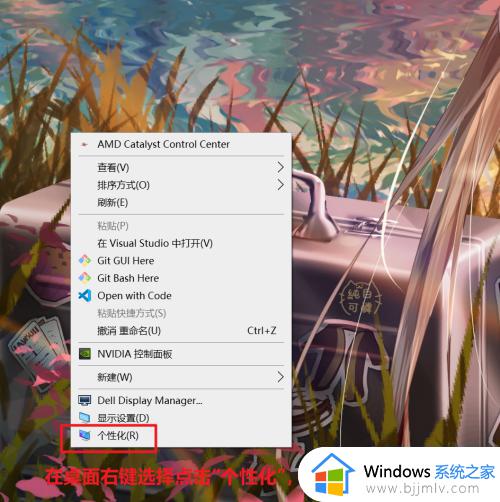
2.点击左侧“锁屏界面”,进入锁屏界面相关设置。
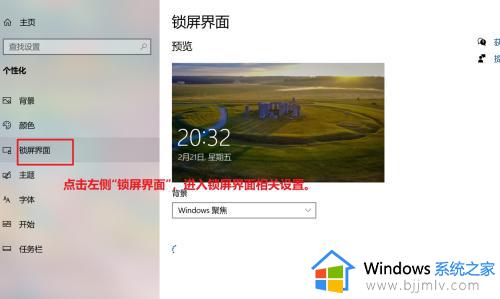
3.点击“背景图片”下方按钮,直至打开,然后点击“屏幕保护程序设置”。
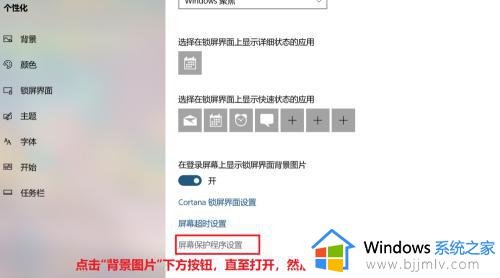
4.在“屏幕保护程序”处下拉菜单,选择“默认”即可。
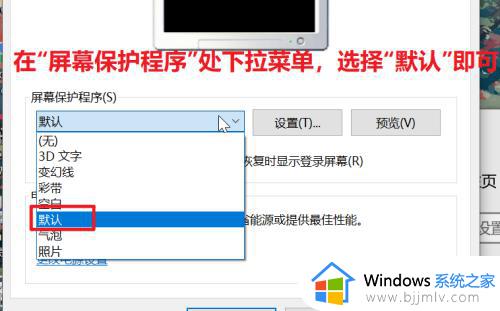
5.在“等待”处填入时间“15”分钟,则15种锁屏。
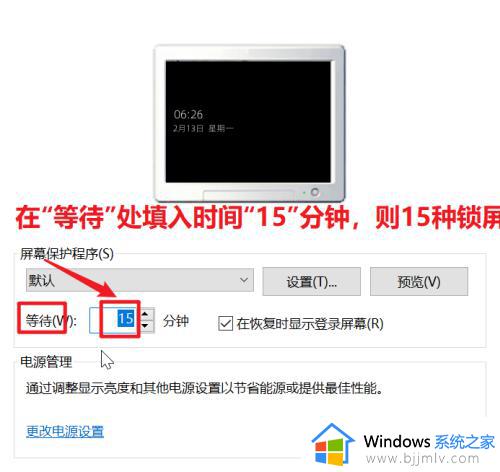
6.最后点击“确定”按钮,则锁屏程序时间设置完毕。
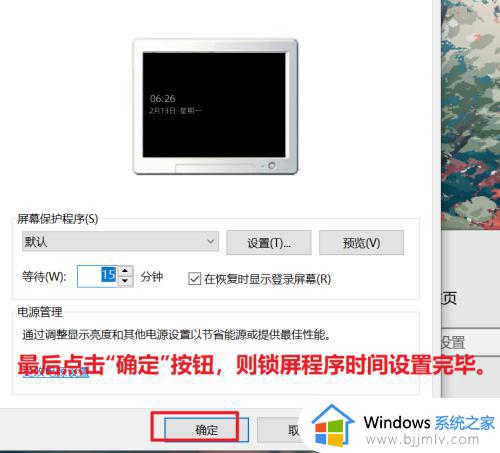
以上就是小编给大家介绍的win10设置屏幕保护时间方法了,还有不清楚的用户就可以参考一下小编的步骤进行操作,希望能够对大家有所帮助。
win10如何设置屏幕保护时间 win10怎样设置屏保护时间相关教程
- windows10屏幕保护设置时间在哪 windows10如何设置屏幕保护时间
- win10怎么设置密码屏幕保护 win10系统设置屏幕保护密码教程
- windows10的屏幕保护在哪设置?win10设置屏幕保护程序的步骤
- windows10 屏幕保护怎么设置 win10系统设置屏幕保护的步骤
- win10锁定屏幕时间设置方法 win10电脑屏幕锁定时间怎样设置
- win10关闭屏幕保护设置方法 win10如何关闭电脑屏幕保护
- win10怎么设置屏幕休眠时间 win10设置电脑屏幕休眠时间教程
- win10自动锁屏时间在哪里设置 win10屏幕自动锁屏时间怎么设置
- windows10设置屏幕保护密码方法 windows10怎么设置屏幕保护密码
- 电脑屏幕保护色怎么设置win10 win10系统电脑屏幕保护色设置图文
- win10如何看是否激活成功?怎么看win10是否激活状态
- win10怎么调语言设置 win10语言设置教程
- win10如何开启数据执行保护模式 win10怎么打开数据执行保护功能
- windows10怎么改文件属性 win10如何修改文件属性
- win10网络适配器驱动未检测到怎么办 win10未检测网络适配器的驱动程序处理方法
- win10的快速启动关闭设置方法 win10系统的快速启动怎么关闭
热门推荐
win10系统教程推荐
- 1 windows10怎么改名字 如何更改Windows10用户名
- 2 win10如何扩大c盘容量 win10怎么扩大c盘空间
- 3 windows10怎么改壁纸 更改win10桌面背景的步骤
- 4 win10显示扬声器未接入设备怎么办 win10电脑显示扬声器未接入处理方法
- 5 win10新建文件夹不见了怎么办 win10系统新建文件夹没有处理方法
- 6 windows10怎么不让电脑锁屏 win10系统如何彻底关掉自动锁屏
- 7 win10无线投屏搜索不到电视怎么办 win10无线投屏搜索不到电视如何处理
- 8 win10怎么备份磁盘的所有东西?win10如何备份磁盘文件数据
- 9 win10怎么把麦克风声音调大 win10如何把麦克风音量调大
- 10 win10看硬盘信息怎么查询 win10在哪里看硬盘信息
win10系统推荐